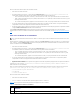Users Guide
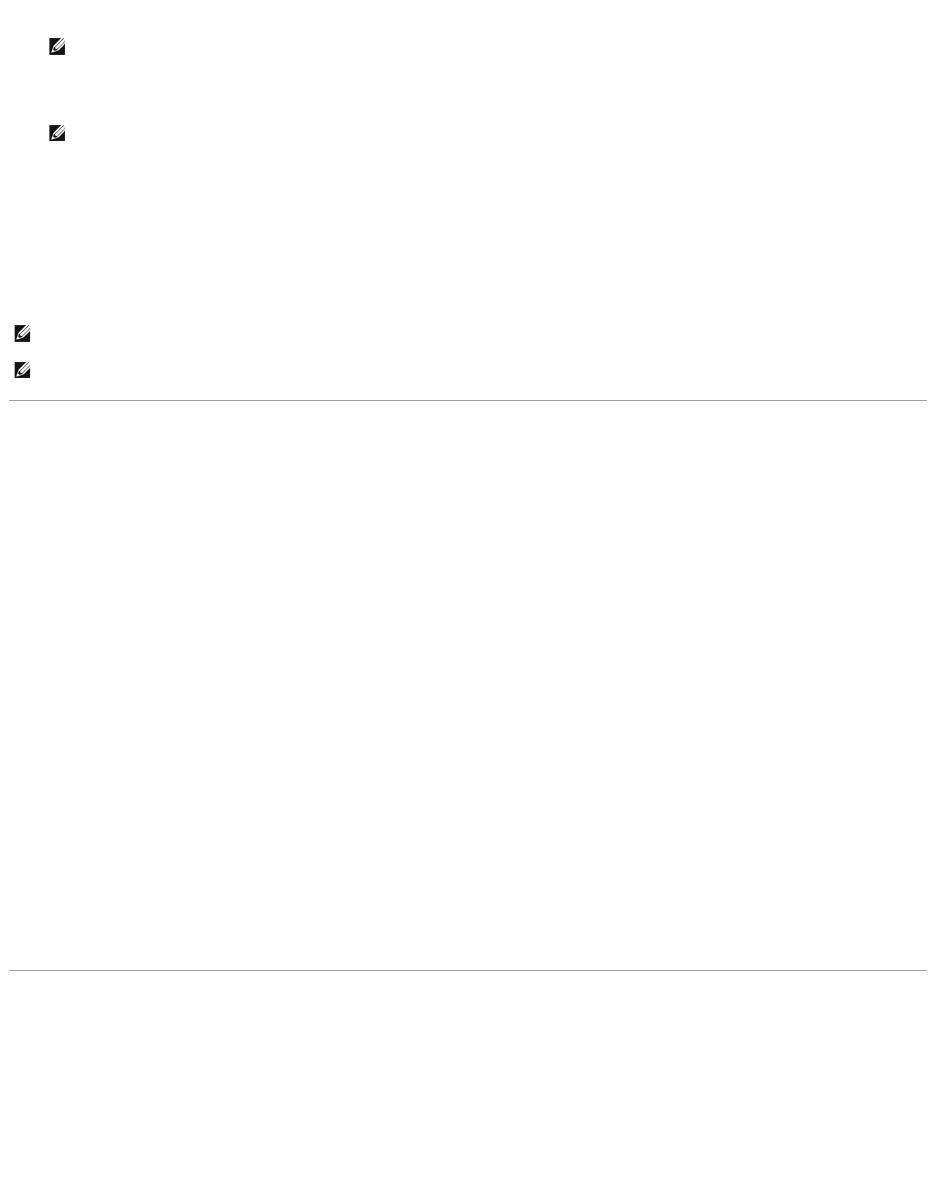
l Nombre de usuario de Active Directory: <dominio>\<nombre de usuario>, <dominio>/<nombre de usuario> o <usuario>@<dominio>.
2. En el campo Password(Contraseña),escribalacontraseñadeusuariodelaCMCodeActiveDirectory.
3. Haga clic en Aceptar o presione <Entrar>.
Desconexión
Cuandoiniciasesiónenlainterfazweb,ustedpuededesconectarseencualquiermomentosihaceclicenDesconectar en la esquina superior derecha de
cualquierpágina.
ConfiguracióndelosvaloresbásicosdelCMC
Cómoestablecerelnombredelchasis
Puede establecer el nombre del chasis que se usa para identificar al chasis en la red. (El nombre predeterminado es "Dell Rack System"). Por ejemplo, una
consultadelSNMPsobreelnombredelchasisregresaráelnombrequeustedconfigure.
Para establecer el nombre del chasis:
1. IniciesesiónenlainterfazwebdelCMC.AparecerálapáginaEstado del componente.
2. Haga clic en la ficha Configuración.AparecerálapáginaConfiguracióngeneraldelchasis.
3. Escriba el nuevo nombre en el campo Nombre del chasis y luego haga clic en Aplicar.
Establecimiento de la fecha y la hora en el CMC
1. IniciesesiónenlainterfazwebdelCMC.AparecerálapáginaEstado del componente.
2. Haga clic en la ficha Configuración.AparecerálapáginaConfiguracióngeneraldelchasis.
3. Haga clic en la subficha Fecha/Hora.AparecerálapáginaFecha/Hora.
4. Establezca los valores para la fecha, la hora y la zona horaria, y luego haga clic en Aplicar.
Supervisióndelacondicióndelsistema
Cómoverlosresúmenesdelchasisyloscomponentes
ElCMCmuestraunarepresentacióngráficadelchasisenlapáginaGráficosdelchasisqueproporcionaunadescripciónvisualdelestadodeloscomponentes
instalados.LapáginaGráficosdelchasisseactualizaenformadinámica,yloscuadrosdetextoyloscoloresdelosgráficossecundariosdeloscomponentes
secambianautomáticamenteparareflejarelestadoactual.
Figura 5-1.Ejemplodegráficosdechasisenlainterfazweb
NOTA: Estecampodistingueentremayúsculasyminúsculas.
NOTA: Estecampodistingueentremayúsculasyminúsculas.
NOTA: Tengacuidadoalaplicar(guardar)todoslosvaloresolainformaciónqueintroduzcaenunapágina.Sisedesconectaosedesplazaaotra
páginasinaplicarloscambios,estosseperderán.
NOTA: Sisecierraelexploradorsindesconectarseprimero,lasesiónpermaneceráabiertahastaqueseacabeeltiempodeespera.Dellrecomienda
enfáticamentedesconectarseadecuadamente:hagaclicenelbotónDesconectar antes de cerrar el explorador.